
În timp ce puteți utiliza programatorul de activități Windows laprogramează-ți propriile sarcini automate, Windows îl folosește și în spatele scenei pentru a efectua numeroase sarcini de sistem - defragmentarea discurilor dure atunci când nu folosești computerul, de exemplu.
Puteți modifica aceste sarcini de sistem pentru a modificaWindows după bunul plac - de exemplu, puteți schimba cât de des Windows creează puncte de restaurare a sistemului. Programele terțe părți folosesc adesea Task Scheduler pentru propriile sarcini.
Care este programatorul de activități?
Task Scheduler este o componentă Windows carepoate rula automat sarcini la un moment specific sau ca răspuns la un anumit eveniment. De exemplu, sarcinile pot fi executate la pornirea computerului sau când un utilizator se conectează.
Multe activități ale sistemului Windows trebuie să fie executate în mod regulat -de exemplu, Windows desfigurează automat discurile hard disk la intervale regulate. În loc să scrieți un program de planificare defragmentare care rulează întotdeauna în fundal și așteaptă să defragmenteze hard disk-urile Windows instalează o sarcină programată care rulează automat defragmentatorul în fundal la un moment specific. Task Scheduler lansează multe alte activități ale sistemului Windows în același mod.

În loc de a implementa această funcționalitate înpentru fiecare program care trebuie să ruleze automat, Windows îi spune Task Scheduler să le ruleze. Aplicațiile terțe pot adăuga aici și propriile sarcini programate - puteți adăuga chiar și dvs.
Explorarea sarcinilor sistemului
Sarcinile sistemului Windows nu sunt o casetă neagră - puteți să deschideți Task Scheduler și să le examinați singur. Pentru a deschide planificatorul de sarcini, tastați Planificator de sarcini în meniul Start și apăsați Enter.

Căutați în folderul Scheduler LibraryMicrosoftWindows - veți vedea subfolderele pentru o varietate de activități ale sistemului Windows.
De exemplu, folderul Defrag conține sarcinacare defragmentează automat discurile hard pe un program. Când modificați ora programată în aplicația Disk Defragmenter, Windows actualizează această sarcină programată cu noile setări. Dacă dezactivați funcția Rulați pe o Schedule opțiunea în Defragmentarea discului, Windows va dezactiva această sarcină de sistem.

Sarcinile programate nu se execută doar la anumite ore,totuși - Windows și Task Scheduler sunt mai inteligente decât atât. De exemplu, sarcina de defragmentare programată pe disc nu începe să defragmenteze hard disk-urile dacă utilizați computerul - așteaptă și execută operația de defragmentare numai dacă computerul este inactiv (cu alte cuvinte, dacă nimeni nu folosește computerul. ) Dacă reveniți la computer în timp ce acesta este defragmentat, defragmentarea va fi întreruptă până când lăsați computerul din nou.
Puteți vizualiza detalii ca acesta făcând dublu clic pe o sarcină programată. Veți găsi restricțiile legate de ralanti în fila Condiții.
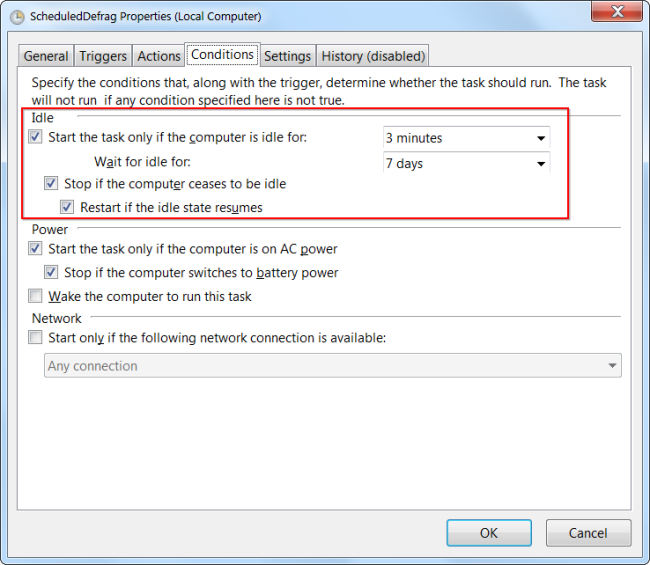
Sarcinile pot fi, de asemenea, executate ca răspuns la evenimente. De exemplu, sarcina SystemSoundsService din folderul Multimedia se execută atunci când orice utilizator se conectează - oferă sunetul de conectare și alte sunete ale sistemului Windows.
Alte sarcini programate rulează ca răspuns la alteevenimente, cum ar fi ID-uri de evenimente specifice în jurnalul de evenimente Windows. Windows urmărește identificarea evenimentului generată de un alt program și execută sarcina atunci când apare ID-ul de eveniment specific.

Sarcini pentru aplicații terțe
Programele terță parte utilizează adesea Task Schedulerpentru propriile sarcini, de asemenea. De exemplu, Google Update (folosit pentru actualizarea Google Chrome, Google Drive și alte aplicații Google) instalează un serviciu care rulează automat Google Update. Adobe Flash folosește un serviciu similar pentru a verifica automat actualizările din fundal.

Unele programe nu folosesc sarcini programate, deșiei ar trebui. De exemplu, Java folosește un program numit jusched.exe care rulează întotdeauna în fundal în loc de o sarcină programată. Aceasta este una dintre numeroasele probleme cu Java.








